Редактирование формул. По умолчанию Excel показывает непосредственно в ячейке результат вычислений по формуле, а саму формулу — в строке формул
По умолчанию Excel показывает непосредственно в ячейке результат вычислений по формуле, а саму формулу — в строке формул. Существует возможность редактировать формулы непосредственно в ячейках. Для этого следует выполнить команду Сервис > Параметры... и в окне команды на странице Вид в разделе Параметры окна нужно включить флажок формулы. MS Excel перейдет в режим, допускающий редактирование формул в ячейках.
Автопересчет
Каждый раз, когда в ячейки, адреса которых используются в формулах, вносятся изменения, программа MS Excel автоматически пересчитывает значения во всех ячейках таблицы. Если таблица достаточно велика, то такой пересчет может заметно увеличить время редактирования таблицы. Поэтому, например, во время отладки автоматический пересчет Excel можно отключить. Для этого нужно выполнить команду Сервис > Параметры... и на странице Вычисления включить переключатель вручную. Теперь пересчет значений будет производиться только при нажатии клавиши F9.
Относительная и абсолютная адресация
Выше отмечалось, что при копировании или перемещении содержимого ячеек, которые содержат формулы, могут возникнуть некоторые осложнения. Эти сложности вызваны тем, что адреса ячеек, используемые в формулах, могут быть относительными и абсолютными.
ПРИМЕЧАНИЕ
Различие между этими формами адреса проявляется только при копировании или перемещении ячейки с формулой в другое место рабочей таблицы.
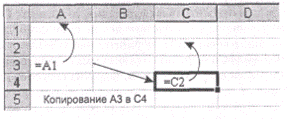
Рис. 13.12.Относительная адресация
Смысл относительного адреса зависит от относительного положения ячейки, в которой находится формула с относительным адресом, и ячейки, на которую показывает этот адрес. Пусть, например, формула, содержащая адрес А1,находится в ячейке A3.Это значит, что речь в формуле идет о ячейке, которая находится через одну ячейку над ячейкой с формулой (рис. 13.12). И при переносе или копировании формулы этот адрес автоматически изменится таким образом, чтобы в новом положении он показывал на ячейку, которая расположена точно так же. Если, например, формула скопирована в ячейку С4, то в ячейке окажется формула, которая вместо адреса А1содержит адрес С2 (рис. 13.12), поскольку ячейка С2 расположена относительно ячейки С4 точно так же, как ячейка А1расположена относительно ячейки A3.
Внешним признаком абсолютного адреса является наличие знака $ перед значением координаты в адресе ячейки. Знак $ может стоять в адресе как перед обозначением столбца, так и перед номером строки. Рассмотрим, например, адрес ячейки А1. Так как знак $ в адрес не входит, то это запись относительного адреса. Таким образом, все рассматривавшиеся выше адреса ячеек были относительными. Возможны следующие варианты включения знака $ в адрес: $А1, А$1 и $А$1. Полностью абсолютным является адрес $А$ 1, он всегда при любом копировании и перемещении останется неизменным и всегда указывает на ячейку, находящуюся на пересечении столбца А и строки 1. В адресах $А1 и А$1 сочетаются абсолютная и относительная адресация. В первом случае ($А1) абсолютная адресация используется для задания столбца, а относительная — для строки, а во втором случае (А$1) — наоборот.
ПРИМЕЧАНИЕ
Входящий в формулу абсолютный адрес ячейки при копировании и перемещении не изменяется, в то время как относительный адрес изменяется в соответствии с новым местом в таблице.
Таблица 13.4.Фрагмент таблицы с числовыми данными
| А | В | С | |
Проиллюстрируем влияние выбранного способа адресации на вычисления. Пусть, например, ячейки содержат приведенные в табл. 13.4 числовые значения. Запишем в ячейку A3 формулу =А1+А2,а затем скопируем ее в ячейку С4. Так как в формуле используется относительная адресация, то в ячейке С4 она примет вид =С2+С3.Поскольку в ячейках отображаются не сами формулы, а полученные с их помощью значения, в ячейке A3 отобразится число 3 (как сумма содержимого ячеек А1 и А2), а в ячейке С4 — число 16 (как сумма содержимого ячеек С2 и С3). Преобразование формулы при использовании других способов адресации показано в табл. 13.5. Так, при использовании полностью абсолютных адресов (четвертая строка таблицы) формула при копировании вообще не изменяется, и следовательно, отображаемое значение не изменяется. Остальные варианты являются конкретной комбинацией рассмотренных основных вариантов.
Таблица 13.5.Влияние способа адресации на вычисления
| Содержимое A3 | Отображение A3 | Содержимое С4 | Отображение С4 |
| =А1+А2 =$А1+$А2 =А$1+А$2 =$А$1+$А$2 | =С2+С2 =$А2+$АЗ =С$1+С$2 =$А$1+$А$2 |
Еще раз подчеркнем, что различия между относительной и абсолютной адресацией проявляются только в результате копирования или перемещения формулы.
Обычно в формулах используется относительная адресация, так как в этом случае при перемещении и копировании формул полностью сохраняются взаимосвязи между ячейками таблицы. Абсолютную адресацию следует использовать при включении в формулы неизменяемых величин, которые всегда расположены в одних и тех же ячейках, независимо от положения ссылающихся на них формул.
Диаграммы в Excel
Программа MS Excel обладает еще одной замечательной возможностью. Числовые данные, находящиеся в ячейках таблицы, можно представлять в наглядной графической форме — в виде диаграмм различных типов, изображающих изменение числовых данных по строке или столбцу таблицы. В общем случае в одной диаграмме можно разместить несколько зависимостей, соответствующих нескольким строкам или столбцам таблицы. Такие зависимости принято называть рядами.Программа MS Excel может использоваться для быстрого и высококачественного создания и включения в рабочий лист диаграмм самых различных типов — линейных, столбчатых, круговых, гистограммных, объемных и т. д. Большинство из этих типов диаграмм имеют несколько разновидностей. Основным элементом, из которых строятся диаграммы, являются так называемые маркеры(рис. 13.14). Они используются для отображения числовых данных, содержащихся в таблице. В зависимости от типа диаграммы маркеры могут иметь разную форму: линии, полосы, столбцы, точки, сектора и их фрагменты. Все диаграммы, за исключением круговой и объемной, имеют две оси: горизонтальную ось или ось категорий,и вертикальную ось или, ось значений.Круговая диаграмма вообще не имеет осей, зато в случае объемной диаграммы появляется третья ось, которую принято называть осью рядов.Включаемые в документ диаграммы могут, по желанию пользователя, снабжаться заголовком, разметкой и названиямиосей, координатными сеткамии так называемой легендой— списком использованных в диаграмме условных обозначений (рис. 13.14).
Таблица 13.6.Выпуск продукции в 1966 году
Дата добавления: 2016-09-20; просмотров: 1032;
